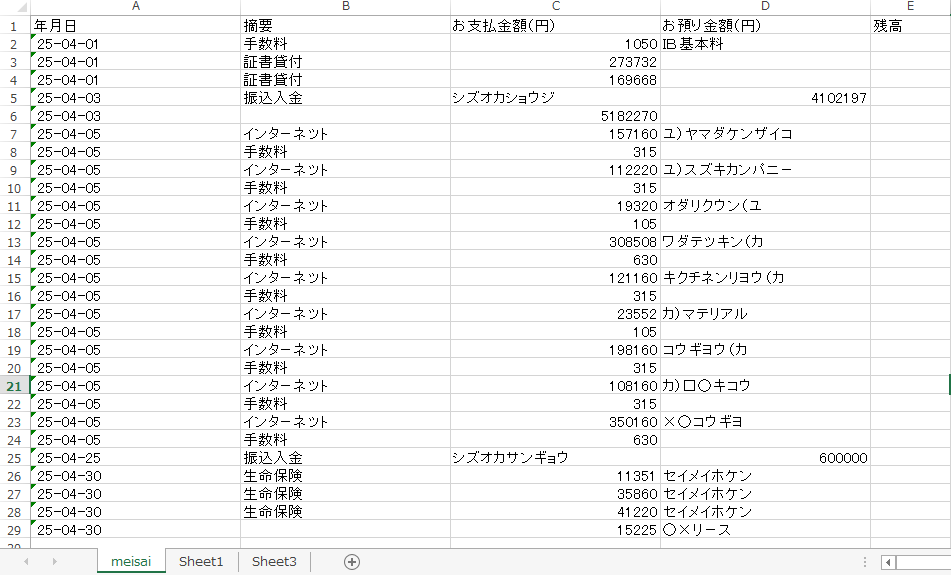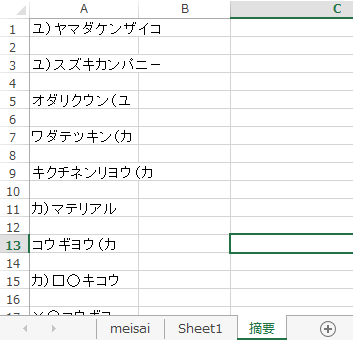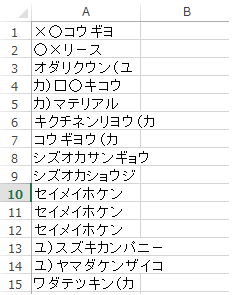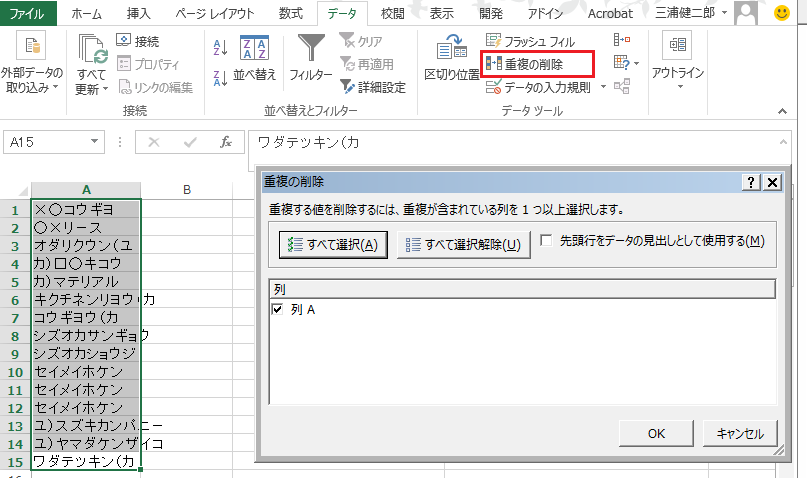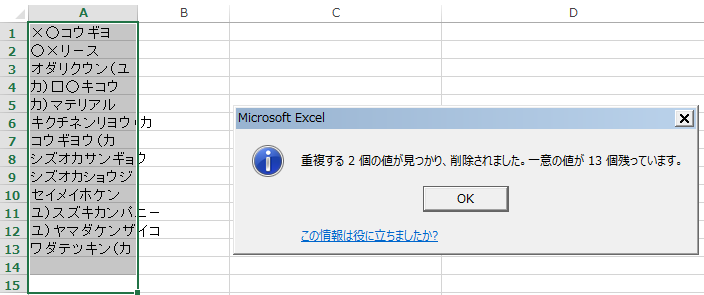フォームウィザードでフォームを作る場合、テキストボックスが勝手にスクロールバーで表示
されます。(気にならなければいいのですが、、、私は気になるので)これを解除します。

摘要フォームを開き、右クリックでデザインビューの画面にします。
続きを読む
ネットバンキングのデータを仕訳に変換する方法16~手数料の処理2
前回は、買掛金の場合のみの解説でしたが、未払金(313)、未払費用(319)
についても手数料を差し引いて振り込む場合、摘要では手数料ですが、会計
での科目は未払金、未払費用となります。
a=a+1の前にコードを追加します。
続きを読む
Accessで作る現金出納帳8~フォームの表示②
次に摘要フォームを作り、現金出納帳フォームから表示させます。
摘要フォームの作り方は、店名フォームの作り方と同じです。
作成タブのフォームウィザードをクリックし、テーブル/クエリの選択で、摘要テーブルを選択。
続きを読む
ネットバンキングのデータを仕訳に変換する方法15~手数料の処理
振込手数料については、会社で負担する場合と先方に負担
してもらう場合の二通りがあります。
会社負担の場合の科目は振込手数料ですが、先方が負担する
場合の科目は、買掛金・未払金・未払費用等の科目になり、
この判別が必要になります。
続きを読む
ネットバンキングのデータを仕訳に変換する方法14~今までのコードのまとめ
ここまでのVBAコードです。
Sub 仕訳に変換()
Dim a As Integer
a = 2
Worksheets(“meisai”).Activate
Do Until Cells(a, 1).Value = “”
続きを読む
ネットバンキングのデータを仕訳に変換する方13~科目の判別④
相手科目の設定で、摘要に登録されているものについては、相手科目が入りましたが、
まだ相手科目が決まっていないものもあります。
これらをつぶしていきます。
続きを読む
ネットバンキングのデータを仕訳に変換する方12~相手科目の設定③
次に貸方科目の設定をします。
これもVBAコードを追加して作りますが、追加するコードは次の通りです。
On Error Resume Next
Worksheets(“Sheet1”).Cells(a, 3).Value = WorksheetFunction.VLookup(Cells(a, 3).Value, Worksheets(“摘要”).Range(“科目コード”), 2, False)
On Error GoTo 0
続きを読む
Accessでつくる現金出納帳7~フォームの表示①
摘要フォームは次のようになります。
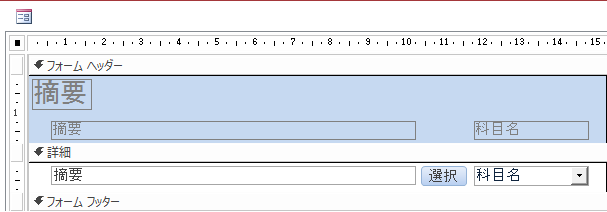
では、店名フォームと摘要フォームを現金出納帳フォームから呼び出すようにします。
続きを読む
ネットバンキングのデータを仕訳に変換する11~相手科目の設定②
まとめた摘要の横に科目コードを打ち込みます。
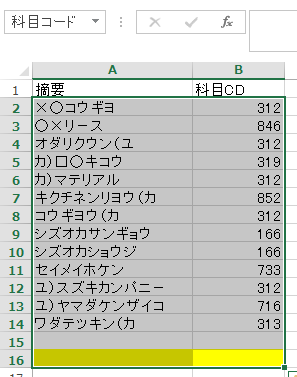
そして上の図のようにセルを黄色にして、黄色いセルも含めて範囲指定をし、
名前を定義します。今回は科目コードと名付けます。
続きを読む